随着大数据时代的到来,越来越多企业和开发者需要高效管理数据,MySQL 数据库凭借其开源、稳定的特性备受青睐。但对于初次接触的用户来说,"MySQL数据库怎么安装"成了第一道拦路虎。本文将系统讲解MySQL的安装流程,帮助读者快速完成环境搭建。
■ 环境准备与安装包获取
在开始安装前,建议先确认操作系统版本。MySQL支持Windows、Linux、macOS等主流系统,本文以Windows 10环境为例进行演示。访问MySQL官方网站(mysql.com)的下载页面,选择"MySQL Community Server"版本。建议下载包含图形化安装工具的完整安装包(通常标注为"MySQL Installer for Windows"),该套件包含必要组件且支持可视化配置。
■ 分步安装流程解析
运行安装程序后,选择"Developer Default"模式可获取开发所需全套组件。在安装类型界面,建议勾选MySQL Server、MySQL Workbench等核心服务。端口设置保持默认3306即可,除非存在端口冲突需手动修改。设置root账户密码时,建议使用大小写字母+数字+符号的组合方式,并妥善保管密码信息。
安装过程中需特别注意字符集设置。若业务涉及中文数据存储,应将字符集调整为utf8mb4,排序规则选择utf8mb4_unicode_ci。这些设置在安装向导的"Server Configuration"环节完成,正确配置可避免后续出现乱码问题。
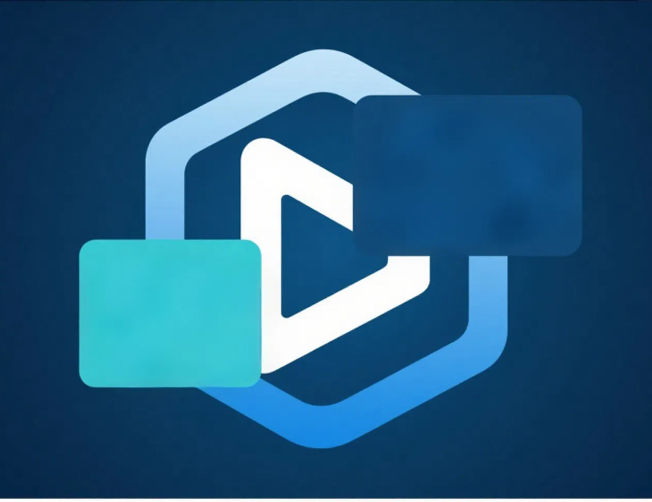
■ 配置验证与连接测试
完成MySQL数据库怎么安装的核心步骤后,可通过命令行进行验证。在开始菜单搜索"MySQL Command Line Client",输入root账户密码登录。执行SHOW DATABASES;命令,若显示information_schema、mysql等系统数据库,则说明安装成功。使用MySQL Workbench连接本地数据库,创建测试表并插入数据,完整测试数据库的读写功能。
对于Linux系统用户,可通过sudo systemctl status mysql命令查看服务状态。若遇到连接失败情况,建议检查防火墙设置是否开放3306端口,同时确认mysql.service服务处于运行状态。
■ 常见问题解决方案
初次安装可能遇到的环境变量配置问题,可通过"控制面板-系统属性-环境变量"添加MySQL的bin目录路径。若忘记root密码,需在服务管理界面停止MySQL服务后,使用mysqld --skip-grant-tables命令进入安全模式重置。
通过以上步骤,相信您已掌握MySQL数据库怎么安装的核心要点。需要特别提醒的是,生产环境安装建议采用二进制包或Docker容器部署,可更好保障系统的稳定性和安全性。若在安装过程中遇到技术难题,或需要企业级数据库解决方案,欢迎访问栎偲科技官方网站获取专业技术支持。栎偲客服团队提供7×24小时咨询服务,助力企业高效完成数字化转型中的数据库部署工作。

